
Access 2007
.pdf
Глава 17
Написание кода с более развитой логикой
В главе 16 вы с головой погрузились в мир программирования на языке Visual Basic, создавая процедуры, способные выводить на экран сообщения, откликаться на события и изменять формы. Попутно вы узнали достаточно о языке Visual Basic и объектно-ориенти- рованной системе, придающей волшебную силу VB.
Тем не менее, кое-что еще осталось. В данной главе вы узнаете, как применять VB-код для решения некоторых самых широко распространенных проблем, с которыми сталкиваются профессионалы Access. Вы сосредоточитесь на усовершенствовании БД Boutique Fudge, с которой вы работали на протяжении всей книги. Но решения, которые будут использоваться, настолько полезны, что вам захочется включить их в ваши собственные БД.
Прежде чем приниматься за эти более сложные примеры, углубим знание языка Visual Basic, научившись находить ошибки и повнимательней присмотревшись к объектам. Эту тему помогут дополнить представление о Visual Basic и подготовят ваш переход в разряд настоящего программиста Access.
Изучение языка Visual Basic
Несмотря на то, что вы уже знаете достаточно для реагирования на события и изменения свойств элементов управления, все еще остается множество вещей, касающихся самого языка Visual Basic, с которыми следует познакомиться. В следующих разделах вы узнаете, как применять переменные, условные операторы и циклы для создания более мощного программного кода. В конце будет показано, как использовать эти средства для разработки процедуры с более замысловатым программным кодом, ищущей некорректные номера кредитных карт.
Хранение информации в переменных
Все языки программирования включают идею переменных, временных контейнеров в оперативной памяти, в которых можно отслеживать важную информацию.
Допустим, вы хотите поменять местами содержимое двух полей. На первый взгляд эта операция совершенно очевидна. Нужно лишь взять текст из одного поля и поместить его в другое поле, а затем взять текст, бывший во втором поле, и поместить его в первое поле. Далее приведен первый вариант решения:
TextBoxOne.Value = TextBoxTwo.Value
TextBoxTwo.Value = TextBoxOne.Value
571
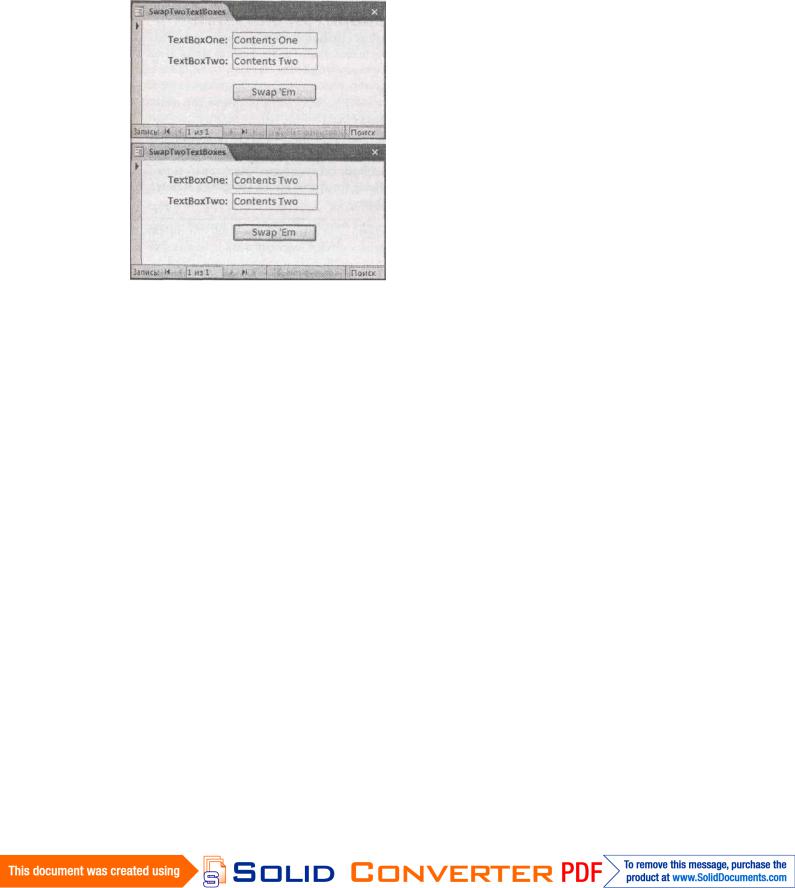
Для того чтобы код заработал, необходимо поместить его в подходящую процедуру. В данном примере код выполняется, когда кто-либо щелкает мышью кнопку на форме. Можно создать процедуру для события Нажатие кнопки (On Click) с помощью Окна свойств.
К сожалению, этот код обречен с самого начала. На рис. 17.1 показана проблема.
Рис. 17.1. Вверху: первоначально в каждом поле собственные данные. Внизу: после выполнения процедуры перестановки данных вы не получите ожидаемый результат. Как только вы вставляете новое содержимое во второе поле, затирается содержимое, которое вы хотели поместить в первое поле. Конечный результат — два поля с одинаковым содержимым
Простейший способ обойти данную проблему — применить переменную для хранения нужной вам информации. Для создания переменной в языке VB используется странное ключевое слово Dim (от англ. dimension — величина, что на программистском жаргоне значит "создать новую переменную"). После слова Dim вводится имя переменной.
Вот как создается переменная TextContent: Dim TextContent
Практические занятия для опятных пользователей. Применение более сложных переменных
В примере, приведенном выше, показан простейший способ создания переменной в коде на языке VB. В нем создается переменная, известная как Variant и способная хранить любой тип данных, включая текст, числа, логические значения и т. д. Грамотные VBпрограммисты предпочитают быть строже и явно задают тип данных для каждой создаваемой ими переменной. В этом случае никто случайно не сохранит текст в переменной, предназначенной для числового содержимого и наоборот.
572

Для создания переменной с фиксированным типом данных вы добавляете в объявление ключевое слово As. Вот как создается переменная TextContent для хранения только текста:
Dim TextContent As String
Далее создается переменная, которая хранит большие целые числа: Dim NumberContent As Long
Подобный подход считается хорошим стилем программирования и помогает выявлять определенные типы ошибок. Но для его применения нужно знать разные типы данных языка Visual Basic. К наиболее часто используемым относятся String, Date, Boolean (значения Истина или Ложь), Long (целое, которое может быть очень маленьким или очень большим), single (число с дробной частью) и Currency (числовой тип данных, идеально подходящий для хранения финансовых сумм).
Описание всех типов данных языка VB можно найти в справочной системе программы Access. Для перехода к ней выберите Справка → Справка: Microsoft Visual Basic
(Microsoft Visual Basic Help → Microsoft Visual Basic help) из меню редактора Visual Basic. Далее выберите последовательно Visual Basic for Applications Language Reference → Visual Basic Language Reference → Data Types.
После того как переменная создана, в нее можно помещать информацию и извлекать из нее данные. Для выполнения обеих операций применяется известный знак равенства, так же как и в случае свойств.
Далее приведен пример сохранения некоторого текста в переменной: TextContent = "Тестовый текст"
В следующем примере все сведения собраны вместе. В нем используется переменная для взаимообмена информацией между двумя текстовыми полями.
Dim TextContent
'Копируется текст из первого поля для использования в дальнейшем TextContent = TextBoxOne.Value
'Заменяется текст в первом поле
TextBoxOne.Value = TextBoxTwo.Value
' Заменяется текст во втором поле с помощью переменной TextBoxTwo.Value = TextContent
Принятие решений
Условная логика, еще один ключевой элемент программирования, — это код, который выполняется при соблюдении определенного условия. Для применения условной логики нет никаких ограничений. Можно помешать обновлению, если вновь введенные данные не проверены. Или же возможна иная настройка элементов управления на форме в зависимости от их данных. Все это и многое другое можно сделать с помощью условной логики.
573

Любой условный блок начинается с условия: простого выражения, которое может принимать значение Истина или Ложъ (программисты называют этот процесс проверкой истинности или ложности условия). Затем ваш код может принять решение о выполнении разных логических алгоритмов в зависимости от оценки условия. Для построения условия необходимо сравнить переменную или свойство с помощью логической операции, например = (равно), < (меньше чем), > (больше чем) и о (не равно). Например, Price=10 — это условие. Оно может быть истинно (если в поле Price содержится число 10) или ложно (если в этом поле содержится любое другое число). Условия уже применялись в правилах верификации или условиях на значения. В языке Visual Basic условия следуют набору очень похожих правил.
Само по себе условие не может ничего сделать. Но в сочетании с другим кодом оно может стать чрезвычайно мощным инструментом. После того как подходящее условие создано, его можно поместить в специальную структуру, именуемую блоком If. Блок If вычисляет условие и выполняет часть кода, если условие истинно. Если условие ложно, программа Access полностью игнорирует код.
Далее приведен пример блока If, проверяющего, не превышает ли значение в поле Price числа 100. Если да, то Access выводит на экран сообщение:
If Price > 100 Then
MsgBox "Надеюсь, у вас выделены деньги для этого." End If
Обратите внимание на то, что блок If всегда начинается со слова If и заканчивается оператором End If. Внутри блока If можно поместить столько строк кода, сколько захотите. Это условный код, он выполняется, только если условие истинно.
В условном блоке может проверяться несколько разных условий. Далее приведен пример, в котором вычисляется цена товара с учетом всех налогов, а затем отображается в элементе управления Подпись. Хитрость заключается в том, что налоговая ставка зависит от другого поля (Country) и именно здесь в игру вступает условная логика.
' В этой переменной сохраняется налоговая ставка, ‘которую вы хотите применить
Dim TaxRate
If Country = "U.S.A." Then
'Налоги меняются для клиентов из США (7%) TaxRate = 1 . 0 7
Elself Country = "Canada" Then
'Еще большие налоги взимаются с клиентов из Канады (14%) TaxRate = 1 . 1 4
Else
' Все остальные освобождаются от налогов
TaxRate =1
End If
574
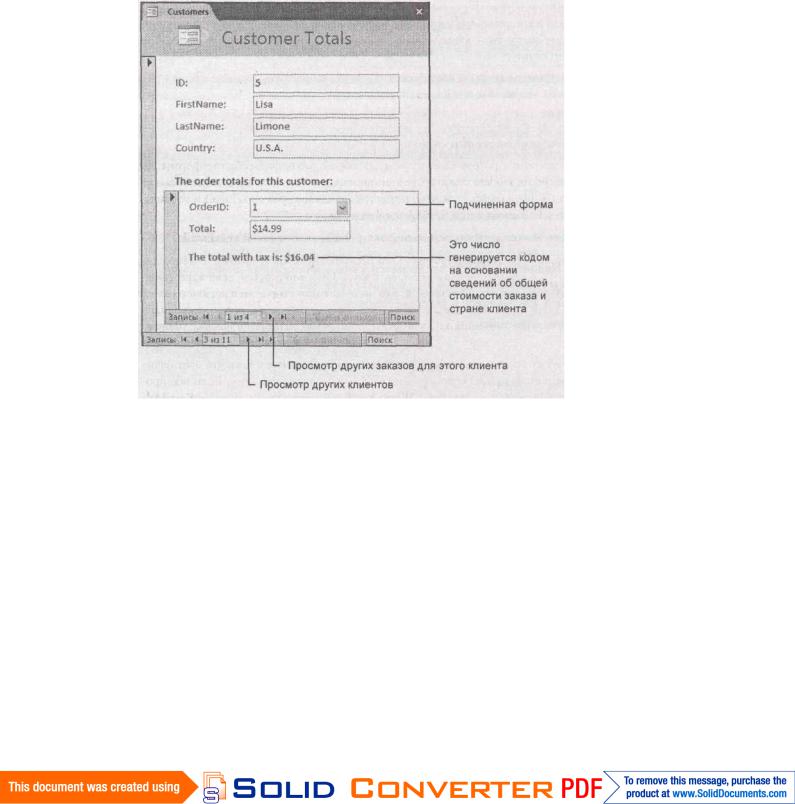
' Окончательный итог отображается в подписи TotalWithTax.Caption = Price * TaxRate
В блоке I f выполняется только один сегмент кода. В данном примере программа Access по-своему обрабатывает блок, проверяя каждое условие до тех пор, пока не найдет подходящее. Как только совпадение найдено, выполняется условный блок кода и последующий переход к завершающему оператору End I f, а затем продолжается обработка остального кода, входящего в процедуру. Если нет подходящих условий, Access выполняет код в заключительном операторе Else (если вы его вставили). На рис. 17.2 показано выполнение данного кода.
Рис. 17.2. Благодаря условной логике эта подчиненная форма всегда отображает правильно вычисленную окончательную цену, учитывая как текущую цену, так и страну клиента. Она действует в ответ на событие Текущая запись (On Current), возникающее каждый раз, когда запись выводится на экран
Эти примеры показывают лишь лежащие на поверхности возможности условной логики. Можно применять ключевые слова And и Or для комбинирования условий, помещать один условный блок в другой и т. д.
Вглаве 15 вы видели пример, который выполнял проверку на значение конкретного типа
взаписях клиентов. Эта проверка использовала два поля: WantsEmail и Email Address. Если
вполе WantsEmail было задано значение Да (Yes), поле EmailAddress не могло оставаться
575

пустым. Но если у поля WantsEmail было значение Нет (No), пустое поле EmailAddress считалось вполне приемлемым. Вы можете с помощью VB-кода реализовать идентичную логику проверки, но тут есть хитрость — в проверке применяются два блока If (следом за кодом дается построчное объяснение1):
1Private Sub Form_BeforeUpdate(Cancel As Integer)
'Проверяется, нужен ли электронный адрес
2If WantsEmail = True Then
'Убеждаемся, что поле EmailAddress не пустое или незаполненное
3If EmailAddress = "" Or IsNull(EmailAddress) Then
'Это некорректный вариант.
'Отмена изменения и вывод сообщения
4MsgBox "You can't be notified without an email address."
5Cancel = True
6End If
7End If
8End Sub
Вот как выполняется приведенный код.
■В строке 1 объявляется программная процедура, обрабатывающая событие формы До обновления (On Before Update). Обратите внимание на то, что этот обработчик события получает одну порцию данных — значение True (Истина) или False (Ложь) в параметре Cancel, который позволяет задать запрет обновления.
■В строке 2 начинается блок If, проверяющий установлен ли флажок WantsEmail.
■В строке 3 выполняется вторая проверка. Она несколько сложнее, потому что есть две вещи, способные вызвать выполнение условного кода. Он выполняется, если адрес электронной почты равен пустому значению (что происходит при стирании введенного электронного адреса) или если поле адреса не заполнено (т. е. электронный адрес не вводился ни разу; см. обсуждение значений null в разд. "Пропущенные значения и пустые строки" главы 4).
шСтрока 4 выводит пояснительное сообщение об ошибке. Помните о том, что этот фрагмент кода выполняется, только если оба блока If имеют значение True. Если обе проверки выдают значение False (флажок WantsEmail не установлен или поле EmailAddress не задано), Access немедленно возвращается назад.
Примечание
Технически можно оба эти блока If объединить в один блок с помощью более сложного условия, проверяющего все сразу. Но сделать это правильно (и впоследствии понять, что вы написали) гораздо труднее. Опытные программисты знают, что всегда лучше писать ясный код, даже если при этом он становится слегка многословнее.
1 В тексте строки кода пронумерованы. Обратите внимание, что в реальном коде нумеровать строки не следует. — Ред.
576

■Строка 5 отменяет обновление с помощью параметра Cancel, предоставляемого событием До обновления (On Before Update). В этом случае изменения не происходят, и запись остается в режиме редактирования.
■Строки 6—8 — завершающие: они закрывают оба блока If и заканчивают процедуру.
Упрограммы Access есть множество событий, которые вы можете отменить, как событие До обновления (On Before Update). Поищите параметр Cancel, располагающийся в скобках после имени процедуры. Если он там, можно задать ему значение True для прекращения действия, которое готово произойти.
Повторение действий с помощью цикла
Цикл — это инструмент, позволяющий повторять операцию столько раз, сколько нужно. В языке Visual Basic есть несколько типов циклов, которые можно использовать. Наиболее популярны блоки Do/Loop и For /Next, и в этом разделе вы познакомитесь с обоими.
Далее приведен пример блока Do/Loop, который наверняка выведет читателей из равновесия:
Do
MsgBox "Ever ever get that nagging deja vu feeling?" Loop
Когда программа Access обрабатывает этот код, она начинает с вывода окна сообщения и остановки выполнения остального вашего кода. После того как вы щелкнули мышью кнопку ОК, выполнение кода продолжается до финального оператора Loop в конце цикла. В этот момент программа автоматически переходит к началу цикла (оператор Do) и повторяет ваш код, выводя второе окно сообщения. Проблема в том, что этот процесс продолжается бесконечно! Если допустить ошибку и запустить этот код, ваша БД будет заблокирована на неопределенное время (пока вы не нажмете комбинацию клавиш аварийного останова <Ctrl>+<Break>).
Для того чтобы избежать подобной ситуации, следует создавать все циклы с условием выхода из цикла, сигнализирующим о моменте его завершения. Далее приведен исправленный вариант того же цикла, который прекращается после того, как сообщение отображено пять раз:
'Отслеживает количество повторений цикла Dim NumberOfTimes
'Начинает отсчет с 0
NumberOfTimes = 0
Do
MsgBox "Ever ever get that nagging deja vu feeling?"
' Увеличивает счетчик на 1 NumberOfTimes = NumberOfTimes + 1 Loop Until NumberOfTimes =5
577

Важная часть — оператор в конце цикла, Until Number0fTimes=5. Он определяет условие, и как только оно становится True (значение переменной NumberOfTimes равно 5), программа Access достигает конца цикла и переходит к выполнению оставшегося кода процедуры.
Если вам нужен цикл с фиксированным количеством повторений, возможно, вас заинтересует цикл типа For/Next. Этот тип цикла в точности такой же, как цикл Do/Loop за исключением того, что у него есть встроенный счетчик, увеличивающийся автоматически при каждом проходе цикла.
Теперь можно переписать предыдущий пример в более компактной форме с применением цикла For/Next:
Dim NumberOfTimes
For NumberOfTimes = 1 To 5
MsgBox "Ever ever get that nagging deja vu feeling?"
Next
Важная часть цикла - оператор NumberOfTimes=l To 5, сообщающий программе Access о начальном значении переменной NumberOfTimes, равном 1, о необходимости увеличения ее значения на 1 при каждом проходе цикла и о завершении цикла после пятого прохода.
Цикл Do/Loop удобен при обработке коллекции данных. Его можно применять для обработки информации до тех пор, пока она не иссякнет, даже если заранее вы не знаете, сколько данных у вас есть. Вы увидите пример использования этого метода в конце данной главы, когда будете выполнять пакетное обновление вашей БД с помощью программного кода.
С другой стороны цикл For/Next предстанет во всей красе, если вы можете точно определить заранее, сколько раз хотите повторить цикл. В справедливости этого вы убедитесь чуть позже в этой главе, когда будете проверять номера кредитных карт.
Создание пользовательских функций
Вы уже научились создавать собственные процедуры, но еще не знаете о том, как создать их старшую сестру, функцию.
Функция, как и процедура, — изолированный фрагмент кода, способный включать в себя произвольное число операторов. И, так же как и процедуры, функции можно добавлять в модули. В модуле может сосуществовать рядом любое количество процедур и функций.
Function DoSomething() 'Здесь код функции End Function
Главное отличие функции от процедуры заключается в том, что функция формирует конечный результат. Другими словами, функции предоставляют порцию нужных вам данных.
Вы задаете результат, написав строку кода, которая присваивает окончательное значение имени функции. (По существу, вы считаете, что имя функции — это переменная, в которой можно хранить некоторые данные.)
578

Далее приведен пример: Function GetMyFavoriteColor()
GetMyFavoriteColor = "Magenta" End Function
Эта функция названа GetMyFavoriteColor (получение моего любимого цвета). Ее результат — текстовая строка "Magenta" (пурпурный).
Вызов функции несколько отличается от вызова процедуры. Для вызова процедуры вы используете имя модуля, за которым следует точка, а затем имя процедуры. Этот же способ можно применить и для вызова функции:
MyModule.GetMyFavoriteColor
Но возникает проблема. Этот шаг запускает функцию GetMyFavoriteColor, но отбрасывает результат (строку с текстом Magenta).
Если вас интересует результат, можно вызвать функцию в операторе присваивания. В приведенном далее коде создана переменная для хранения результата и последующего отображения его в окне сообщения:
'Создается переменная для хранения результата Dim Color
'Вызывается функция и результат сохраняется в переменной Color = MyModule.GetMyFavoriteColor
'Результат отображается в окне сообщения
MsgBox "Your favorite color is " & Color
Если вы по-настоящему сообразительны, то можете сократить этот код до одной строки и вообще избежать использования переменной Color:
MsgBox "Your favorite color is " & MyModule.GetMyFavoriteColor
Функция GetMyFavoriteColor предельно проста, т. к. не использует аргументы. Но ничто не мешает вам проявить большую изобретательность. Рассмотрите следующую пользовательскую функцию, которая принимает два аргумента — длину и ширину — и вычисляет площадь, перемножая их:
Function Area(Length, Width) Area = Length * Width
End Function
Эти два параметра определяются в скобках после имени функции. Количество параметров может быть любым при условии, что вы отделяете один от другого запятой.
Далее приведен пример вызова данной функции и отображения результата. В нем для определения параметров Length (длина) и Width (ширина) применяются числовые константы. Но их вполне можно заменить именем поля, переменной или свойством, которые вы хотите использовать в функции Area.
MsgBox "The area of a 4x4 rectangle is " & Area(4, 4)
579

На экране появится:
The area of a 4x4 rectangle is 16
Ни функция GetMyFavoriteColor (), ни функция Area () не продемонстрировали ничего впечатляющего, но в следующем разделе этой главы вы создадите гораздо более мощную функцию для проверки номеров кредитных карт.
Практические занятия для опытных пользователей. Применение пользовательских функций в запросах
После того как вы создали функцию, ее можно использовать в вашей БД для построения запросов или условий на значения. Единственное требование — ваша функция должна находиться в пользовательском модуле, который вы добавили (не в модуле формы) и в ее объявлении не должно быть слова Private. Если ваша функция соответствует указанным требованиям, вы можете вызывать ее так же легко, как любую встроенную функцию программы Access.
Можно создать, например, такой запрос с вычисляемым полем (при условии, что в него включены два поля, названные LengthOfRoom (длина комнаты) и WidthOfRoom (ширина комнаты) соответственно):
RoomArea: Area (LengthOfRoom, WidthOfRoom)
Или можно создать следующее условие на значение для таблицы: Area(LengthOfRoom * WidthOfRoom) < 10000
См. в главе 7 дополнительные соображения по поводу применения функций в вычисляемых полях и в главе 4 дополнительную информацию об условиях на значения или правилах верификации. Если же вы хотите увидеть этот конкретный пример в действии, обратитесь к БД MyHouse, которая включена в примеры к данной главе.
Подытожим: функция для проверки кредитных карт
Теперь, когда вы познакомились с языком Visual Basic, самое время подвести итог с помощью примера, демонстрирующего все, что вы узнали о VB (и даже немного больше).
В данном примере рассматривается пользовательская функция ValidateCard (допустимая карта), которая проверяет номер кредитной карты. Функция ValidateCard возвращает одно из двух значений: True (что означает допустимый номер карты) и False (что означает неверный номер).
Важно понимать, что допустимый номер кредитной карты — это просто номер, соответствующий несекретным правилам нумерации кредитных карт (см. дополнительную информацию в следующем примечании). Этот номер может соответствовать реальной кредитной карте или нет. Функция ValidateCard достаточно сообразительна для вылавливания случайных ошибок и не слишком умелых хакеров. По-настоящему злонамеренные пользователи могут найти программы, позволяющие генерировать потенциально допустимые номера кредитных карт.
580
